Après vous avoir présenté quelles sont les 5 règles d’or à respecter pour retoucher et restaurer ses photos, voici les 5 outils qu’il faut absolument maîtriser pour vous permettre de retoucher et restaurer efficacement vos photos.
Lorsque l’on ouvre un logiciel de retouche photo, il faut reconnaître que, pour des personnes non initiées, il y a de quoi paniquer un peu. En effet, le jargon du métier de retoucheur photo ne coule pas de source. Des termes comme par exemple histogramme, courbes ou fusion nous font plus penser aux cours de maths ou physique du collège qu’à la photographie. Heureusement, comme vous allez le voir, la création de photomontages repose sur 2-3 fondamentaux qu’il vous faut absolument connaître. Une fois que l’on a compris et que l’on maîtrise ces points, on peut évoluer et progresser.
Je tiens avant toutes choses à préciser que les fonctions présentées ci après sont bien sur communes à tous les logiciels de retouche photo. Si ce n’est pas le cas, considérez que vous n’avez pas de logiciel de retouche photo à proprement parler et courez vers un magasin pour le remplacer. Les captures d’écran et les noms des différents menus de cet article sont toutes issues du logiciel Photoshop Elements.
Voici donc les 5 fonctions ou outils indispensables à la création de photomontages…
1. Les calques
C’est la base. Sans calque, pas de retouche photo ou du moins, pas de photomontages. C’est tellement important que vous remarquerez que votre logiciel à un menu qui porte ce nom.
Comment ces calques fonctionnent-ils ?
On peut représenter un calque comme étant une feuille transparente. Celui-ci va donc y recevoir un élément (textes, photos ou formes). Si l’élément du calque ne recouvre pas la totalité de la surface, on pourra donc voir ce qu’il y a dessous sur les zones restées transparentes. Un photomontage est par conséquent une superposition, un assemblage de calques.
On voit bien sur l’exemple ci dessus comment a été construit ce photomontage : La ville est le fond de la photo. Par dessus est positionné le singe puis vient la femme et enfin le visage de la personne.
L’intérêt du calque est évident : chaque élément étant indépendant des autres éléments de la photo, il peut donc être modifié sans toucher au reste du photomontage (par ex : modifier la femme).
On peut ensuite appliquer différents traitements à ce calque. Il peut par exemple être lié à un autre calque, attribué d’un effet, jouer sur son opacité…bref, vous l’avez compris, le calque est à la retouche photo, ce que la roue est au vélo.
2. Les masques de fusion
Lorsque l’on créé un photomontage, on a très souvent besoin de jouer sur la transparence des calques. Or, ceux-ci ne permettent pas de gérer différents degrés de transparence (opacité). Lorsque l’on modifie cette opacité, elle est identique sur tout le calque. La parade à ce problème s’appelle donc le masque de fusion. Ce masque va permettre de créer sur un calque des zones d’opacité variables (de 0 à 100%). On repère facilement le masque de fusion avec sa forme de rectangle blanc, positionné à droite du calque et lié à celui-ci par sa petite chaine.
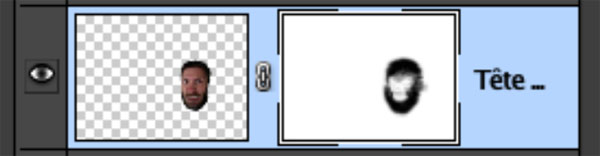
Exemple d’un masque de fusion
Sur l’exemple ci dessus on voit bien le masque de fusion colorié de noir et de diverses nuances de gris.
Sur un masque de fusion, le blanc est complètement opaque, le noir laisse entrevoir la totalité de ce qu’il y a en dessous (opacité = 0%) et le gris, ou plutôt les gris, vont être plus ou moins opaques selon qu’ils seront plus ou moins clairs.
L’intérêt des masques de fusion est que l’on peut réajuster en permanence les zones d’opacité. En effet, si par exemple une zone est trop transparente, il suffit de remettre un peu de gris sur le masque de fusion pour opacifier la zone en question.
3. Les outils de sélections
Comment réussir un photomontage si l’on ne maîtrise pas les outils de sélection ? La réponse est simple : c’est très difficile et laborieux !
La aussi, comme pour les calques, vous constaterez que les logiciels ont un menu dédié aux sélections. Menu qui est donc complété par une multitude d’outils très variés avec chacun leur spécificité. Cela va de l’outil « Lasso » qui permet des détourages approximatifs à l’outil « Plume » qui lui est très précis et réservé aux logiciels professionnels.
Chaque outil à son point fort et son point faible. Ceux-ci ont de nombreuses options et peuvent donc être finement paramétrés. On arrive donc au final à une souplesse et à un domaine de possibilités qui est très large.
Bien connaître ces outils vous permettra de les associer, les combiner efficacement de manière à arriver relativement rapidement et facilement à la sélection souhaitée.
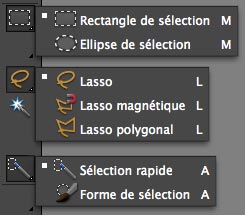
Copies d’écrans du logiciel Photoshop éléments avec les différents outils de sélection.
4. Les outils de retouches
C’est la deuxième grande catégorie d’outils. Ce sont eux que l’on va utiliser pour retoucher localement ses calques. Ces outils offrent des possibilités de retouche et de création très importants.
Notons que ceux-ci sont exactement comme les outils de sélection : ils ont chacun leur points forts et leur points faibles et sont finement paramétrables.

Copies d’écrans du logiciel Photoshop éléments avec les différents outils de retouches.
5. Les filtres
La dernière fonction à maîtriser pour faire de beaux photomontages concerne les filtres. On a tous joué à un moment ou à un autre avec les filtres. Ils sont très faciles à utiliser et on voit immédiatement le résultat sur l’image. Mais, passé le moment de la découverte, on en vient vite à se demander à quoi peuvent-ils bien tous servir, d’autant que certains d’entre eux donnent des résultats plutôt inattendus dont on voit mal la finalité. On se retrouve du coup avec des filtres aux noms très évocateurs comme par exemple les filtres « Flou », « Grain photo » ou « Filtre photo ». D’autres, par contre, le sont beaucoup moins avec leurs noms barbares comme « Isohélie », « Médiane » ou « Passe-haut ». Heureusement, les logiciels de retouches photo ont eu la bonne idée de les classer par catégories. Pour faire simple sachez qu’il existe deux grandes familles de filtres :
- Les filtres à effet direct. Ce sont les plus simples à utiliser car leur effet esthétique sur l’image est immédiat. Avec eux, on arrive directement au résultat final (cf photo ci dessous). Exemples de catégories de filtres à effet direct : « Artistique », « Esquisse », « Esthétique ».
- Les filtres à effet indirect. L’application du filtre sélectionné ne génère pas d’effet esthétique. Il doit être combiné à d’autres fonctions du logiciel de retouche photo pour que son intérêt soit exploitable. Ces filtres sont, du coup , réservés aux personnes qui ont déjà une bonne maîtrise en retouche de photo. Exemples de catégories de filtres à effet indirect : « Réglage », « Divers ».
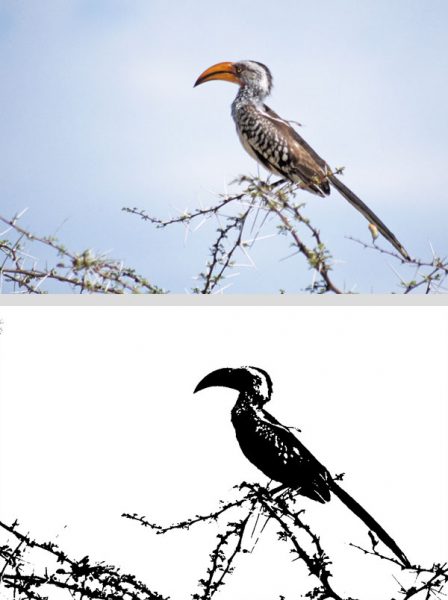
Exemple : l’application du filtre « Seuil » permet par exemple de faciliter le travail de sélection d’une zone claire.
L’effet d’un filtre s’appliquant sur la totalité d’un calque, on bénéficie du coup de toutes les options de traitement qui peuvent s’appliquer à celui-ci (masques de fusion, sélections, opacité…).
Voilà, vous connaissez maintenant les principaux points à travailler pour améliorer votre maîtrise de la pratique des logiciels de retouche photo.

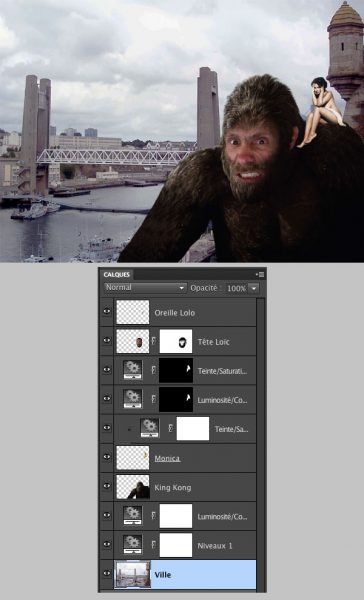
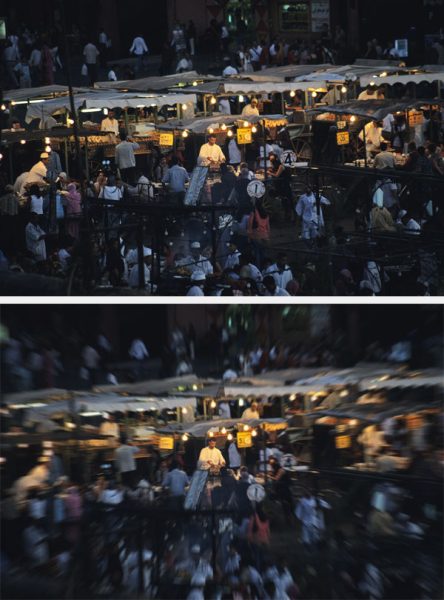
 Bonjour et bienvenue, moi c'est Loïc.
Quand je ne rédige pas d'articles,
Bonjour et bienvenue, moi c'est Loïc.
Quand je ne rédige pas d'articles,
je viens d’acheter un Nikon D610 et est ce que le logiciel adobe lightroom 5 est compatible ou pas ?? Cordialement
Oui, bien sur.
Bonsoir,
Je découvre cette page avec un immense soulagement : enfin une explication claire des calques, masques et autres filtres. Un grand merci pour cela, et pour le reste aussi.
Cependant j’ai une question sur le texte qui explique l’opacité des masques de fusion.
Vous écrivez « les gris, vont être plus ou moins opaques selon qu’ils seront plus ou moins foncés. » Mais si j’ai compris la logique, ce devrait être « les gris, vont être plus ou moins opaques selon qu’ils seront plus ou moins clairs. »
Auriez-vous le temps de donner une réponse ?
Salutations amicales.
Bernard
Bonjour,
Merci pour votre remarque car vous avez tout à fait raison : plus le gris est clair sur un masque de fusion et moins il y a de transparence. Et bien sur plus les gris sont foncés et plus il y a de transparence.
Je viens donc de mettre à jour mes explications sur cet article.